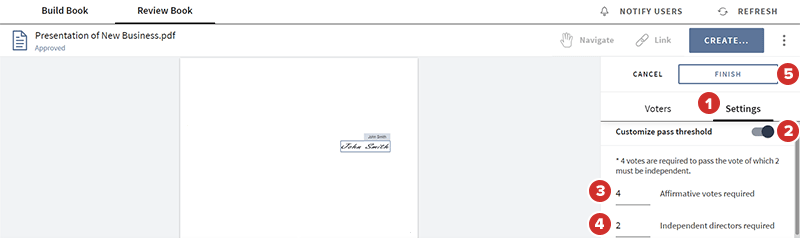Création d’un vote avec signature
Les votes avec signature exigent que les utilisateurs ajoutent leur signature à leur vote. Cette rubrique vous explique comment créer un document de vote dans le cadre d’un vote avec signature, et comment mettre à jour les paramètres de façon à illustrer soit une approbation unanime, soit une règle de majorité de votes positifs définie.
Créer un vote avec signature
Cette section explique comment ajouter des espaces réservés de signature à un document de vote.
-
Ouvrez l’éditeur de livre et sélectionnez un document pour le transformer en document de vote. Vous pouvez également ajouter un nouveau document au livre.
-
Sélectionnez Créer.... La fenêtre « Créer » s’affiche.
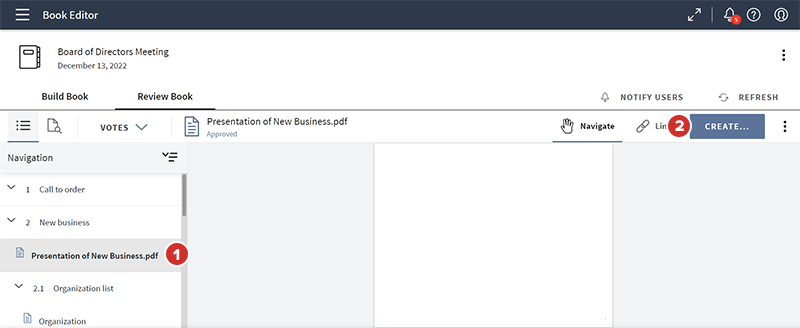
-
Pour créer un vote avec signature, sélectionnez Vote avec signature. Une liste des votants et de leurs signatures s’affiche.
Note
Si un votant ne figure pas sur la liste, c’est que ses droits de vote ne sont pas activés. Contactez votre Customer Success Manager pour obtenir de l’aide.
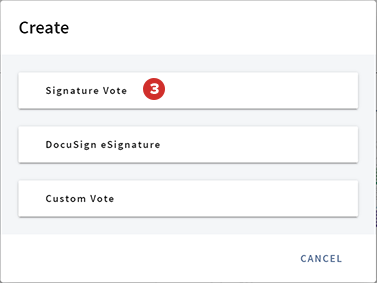
-
Pour ajouter un espace réservé de signature pour un votant, maintenez sélectionnée la signature du votant, puis faites-la glisser dans le document là où vous souhaitez la faire figurer. Relâchez la souris pour positionner la signature dans le document. Si un votant n’a pas de signature enregistrée, la mention « Pas de signature » s’affiche en dessous de son nom.
Note
Vous pouvez ajouter des espaces réservés de signature pour les votants sans signature numérique enregistrée, mais ils devront en ajouter ou en faire ajouter une avant de pouvoir enregistrer un vote positif.
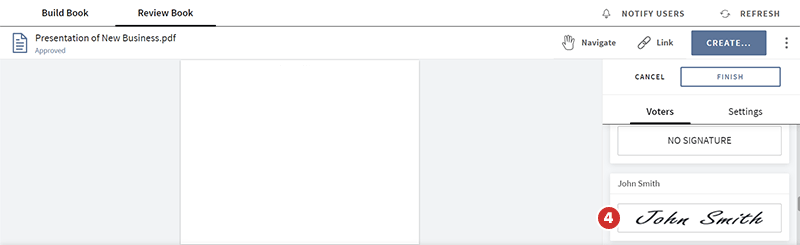
-
Vous pouvez ajouter des espaces réservés de signature sur plusieurs pages d’un même document. Utilisez le curseur de navigation ou les flèches pour naviguer entre les pages.
Note
Vous devez rester sur les pages du document de vote tant qu’il est en cours de création.
-
Pour supprimer un espace réservé de signature numérique, sélectionnez le champ dans lequel il se trouve, puis appuyez sur la touche « Suppr. » de votre clavier.
-
Sélectionnez Terminer pour achever le vote avec signature.
Note
Une fois un vote créé, il ne peut plus être modifié ni dévalidé. La seule action possible est sa suppression.
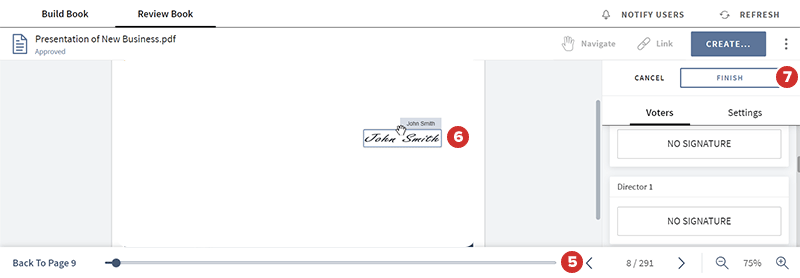
Mettre à jour les paramètres de vote
La configuration par défaut impose des votes avec signature unanimes, où tous les participants doivent exprimer un vote positif pour qu'une proposition soit adoptée. Cette section explique comment mettre à jour la règle de majorité et le nombre de votes positifs exigés.
-
Pour définir des conditions de vote non unanime (vote à la majorité, par exemple), sélectionnez Paramètres dans le volet de droite.
-
Activez l’option Personnaliser la règle de majorité.
-
Dans le champ Nombre de votes positifs exigés, saisissez le nombre de votes positifs nécessaires pour accepter la résolution.
-
Si la résolution nécessite un certain nombre de votes positifs de la part de membres du conseil indépendants, saisissez ce nombre dans le champ Membres du conseil indépendants exigés.
-
Sélectionnez Terminer pour enregistrer vos modifications et achever le vote avec signature.